目录
4. 控制台获取Elements面板选中的元素以及元素的属性
11. debug调试-Add conditional breakpoint条件断点的妙用
前言
chrome浏览器作为前端同学的另一伴,相信你肯定不陌生。调试页面、写BUG、画样式、无痕模式一起看php,少了它感觉整个宇宙都不香了。
接下来,咱们一起看看她(chrome)的另一面........
1.接口一键重新发起请求
在与后端开发接口联调或排查线上BUG时,你是不是也经常听到他们说这句话:你再发起一次请求试试,我这边看下为啥出错了!
重发请求,这有一种简单到发指的方式。
- 选中
Network - 点击
Fetch/XHR - 选择要重新发送的请求
- 右键选择
Replay XHR
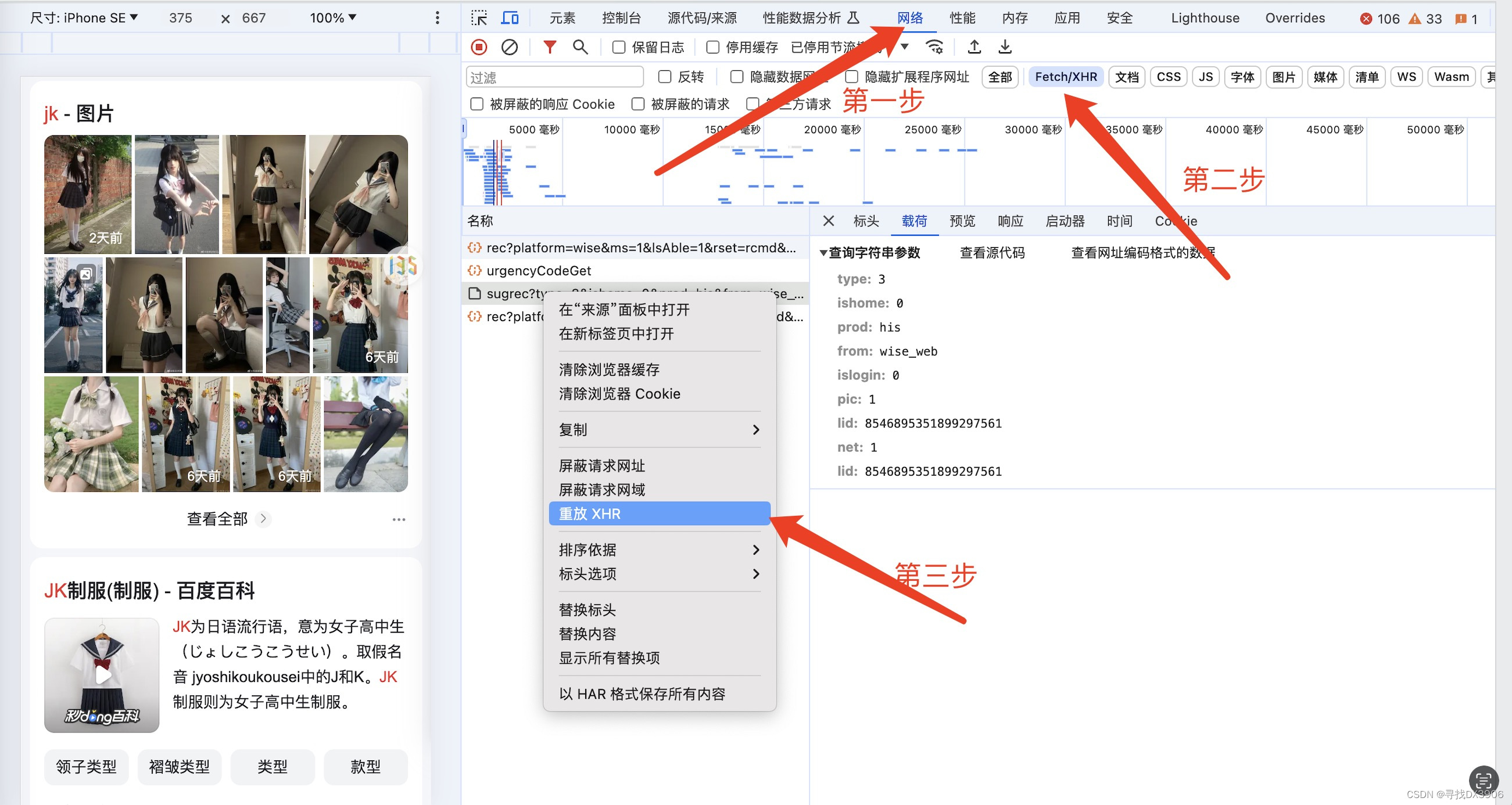
不用刷新页面,不用重新操作页面交互,是不是非常happy!!!
2. 在控制台快速发起请求(支持修改参数)
还是联调或修BUG的场景,针对同样的请求,有时候需要修改入参重新发起,有啥快捷方式?
- 选中
Network - 点击
Fetch/XHR - 选择
Copy as fetch - 控制台粘贴代码
- 修改参数,回车搞定
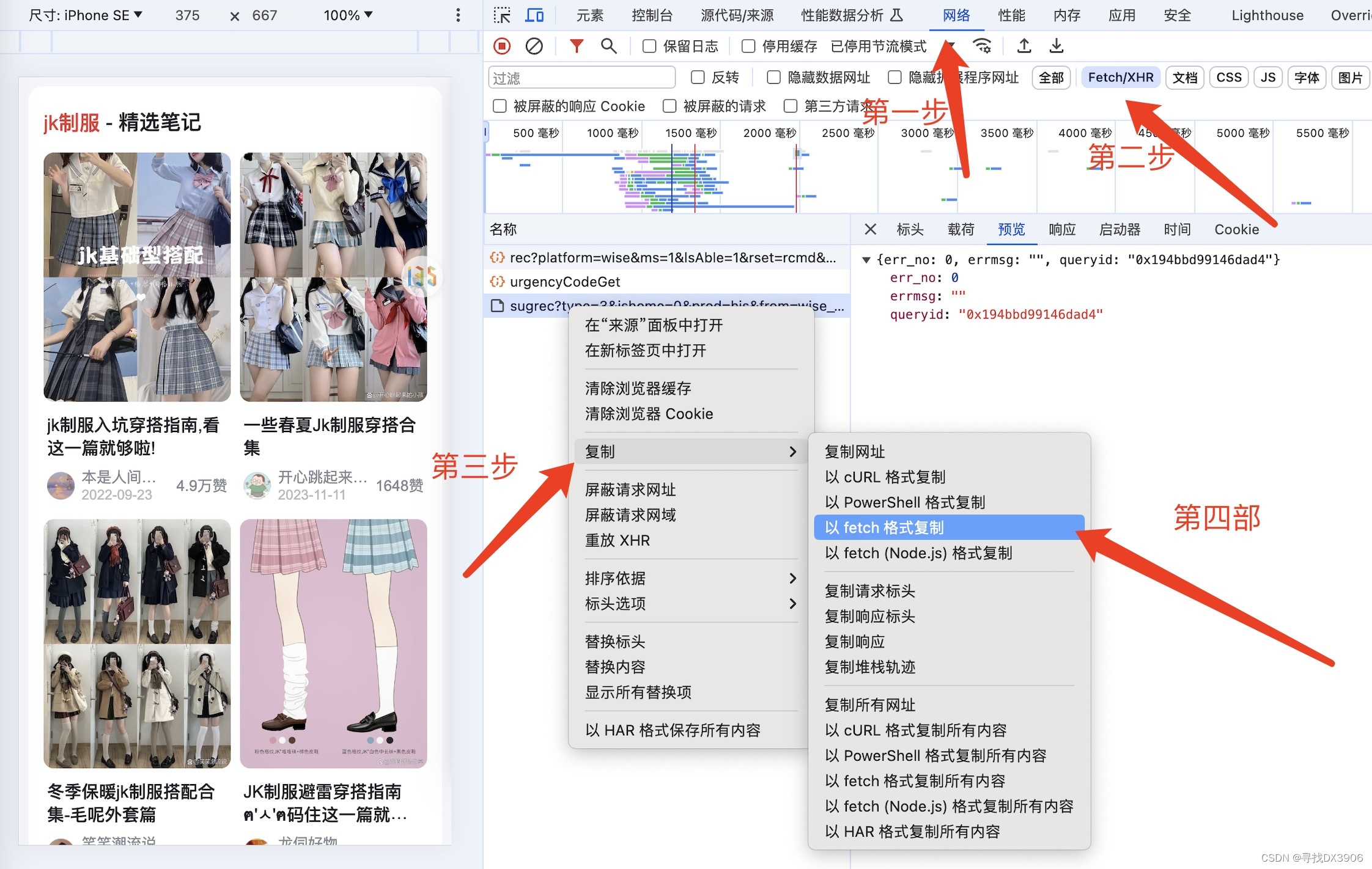
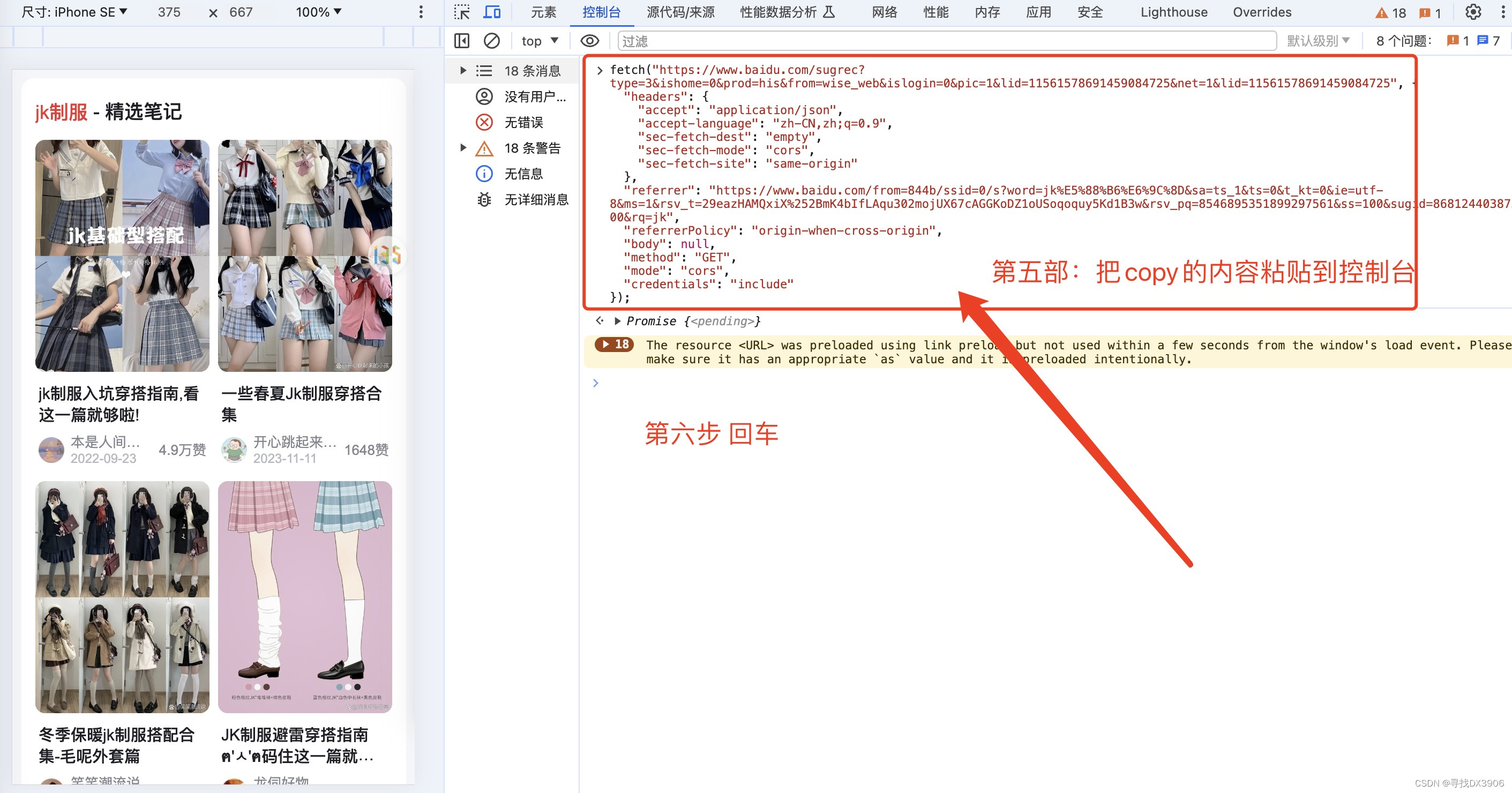
曾经我总是通过改代码或者手写fetch的方式处理,想想真是太傻了...
3. 在控制台快速复制JavaScript复杂对象
假如你的代码经过计算会输出一个复杂的对象,且需要被复制下来发送给其他人(后端开发人员),怎么办?
- 使用
copy函数,将对象作为入参执行即可

以前我总是通过JSON.stringify(fetfishObj, null, 2)打印到控制台,再手动复制粘贴,这效率实在是太低了...
4. 控制台获取Elements面板选中的元素以及元素的属性
调试网页时通过Elements面板选中元素后,如果想通过JS知道它的一些属性,如宽、高、位置等怎么办呢?
- 通过
Elements选择要调试的元素 - 控制台直接用
$0访问
5. 如何截取一张全屏的网页(滚动截图)
偶尔咱们也会有对网页截屏的需求,一屏还好,系统自带的截屏(command+shift+4)或者微信截图等都可以办到,但是要求将超出一屏的内容也截下来咋办呢?
- 在调试模式,准备好需要截屏的内容。
- 选中element节点
- 鼠标选中需要截屏的元素:全屏滚动选中 html根标签
点击菜单“截取节点屏幕截图”或者“Capture node screenshot”
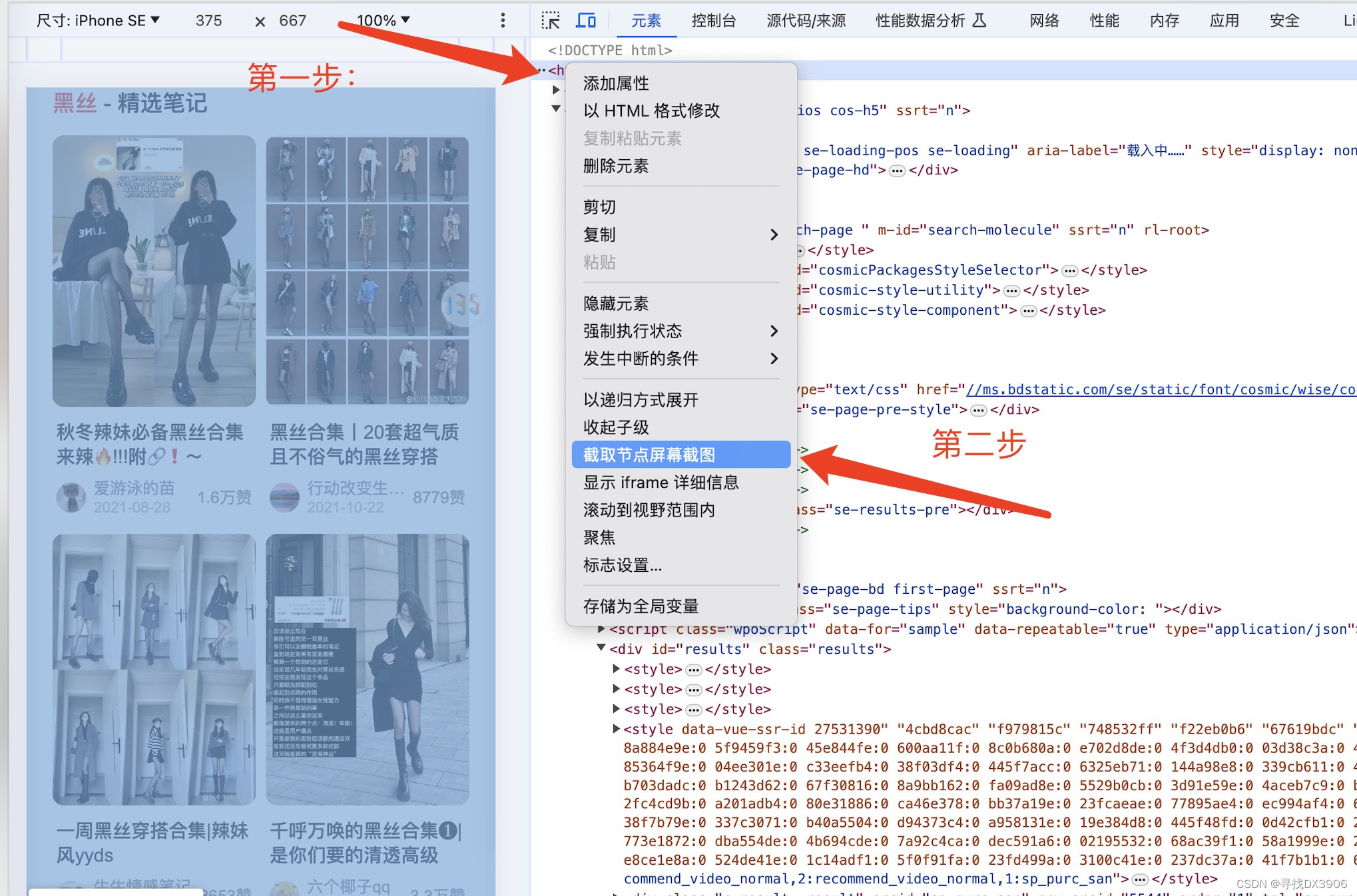
如果要截取选中的部分元素呢?
答案也很简单:选中需要截图的dom节点,右击选中菜单“截取节点屏幕截图”或者“Capture node screenshot”。
6. 调试一键展开所有DOM元素
调试元素时,在层级比较深的情况下,你是不是也经常一个个展开去调试?有一种更加快捷的方式
- 按住
option键 + click点击需要展开的元素。(需要展开的最外层元素)

7. 控制台引用上一次执行的结果(提高效率)
来看看这个coding测试场景,我猜你也一定遇到过, 对某个字符串进行了各种工序,然后我们想知道每一步执行的结果,该咋办?。
'abcdef'.split('').reverse().join('')你可能会这样做我们可以使用$_来获取上一次的执行结果。
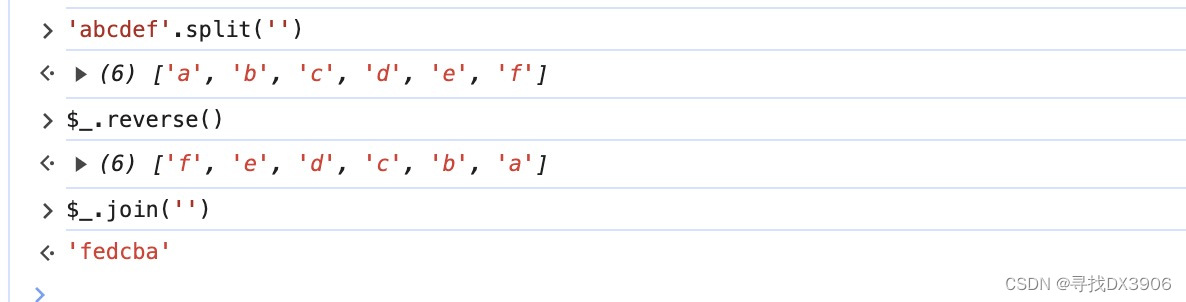
8. 根据network接口信息,寻找调用堆栈信息。
同学们在codding调试bug的时候,还在source里面寻找报错的js文件吗?如果对代码工程接口不熟悉,会更加感觉很吃力!

我们可以在选中接口信息后,可以看到 “启动器”节点。在这里可以看到堆栈调用信息,可以快速定位代码位置。是不是很惊艳?
9. "$"和"$$"选择器,获取dom元素的简写用法
在控制台使用document.querySelector和document.querySelectorAll选择当前页面的元素是最常见的需求了,不过着实有点太长了,咱们可以使用$和$$替代。

10. $i直接在控制台安装npm包,快速调试第三方api
你遇到过这个场景吗?有时候想使用比如想测试一下dayjs或者lodash的某个API是否符合我们的需求,但是又不想去官网查,在Console中也不能直接使用。我们可以采用下面的方法来解决:
Console Importer 可以用来在控制台直接安装npm包。
- 安装
Console Importer插件 - $i('name')安装npm包
这里用moment插件为例:
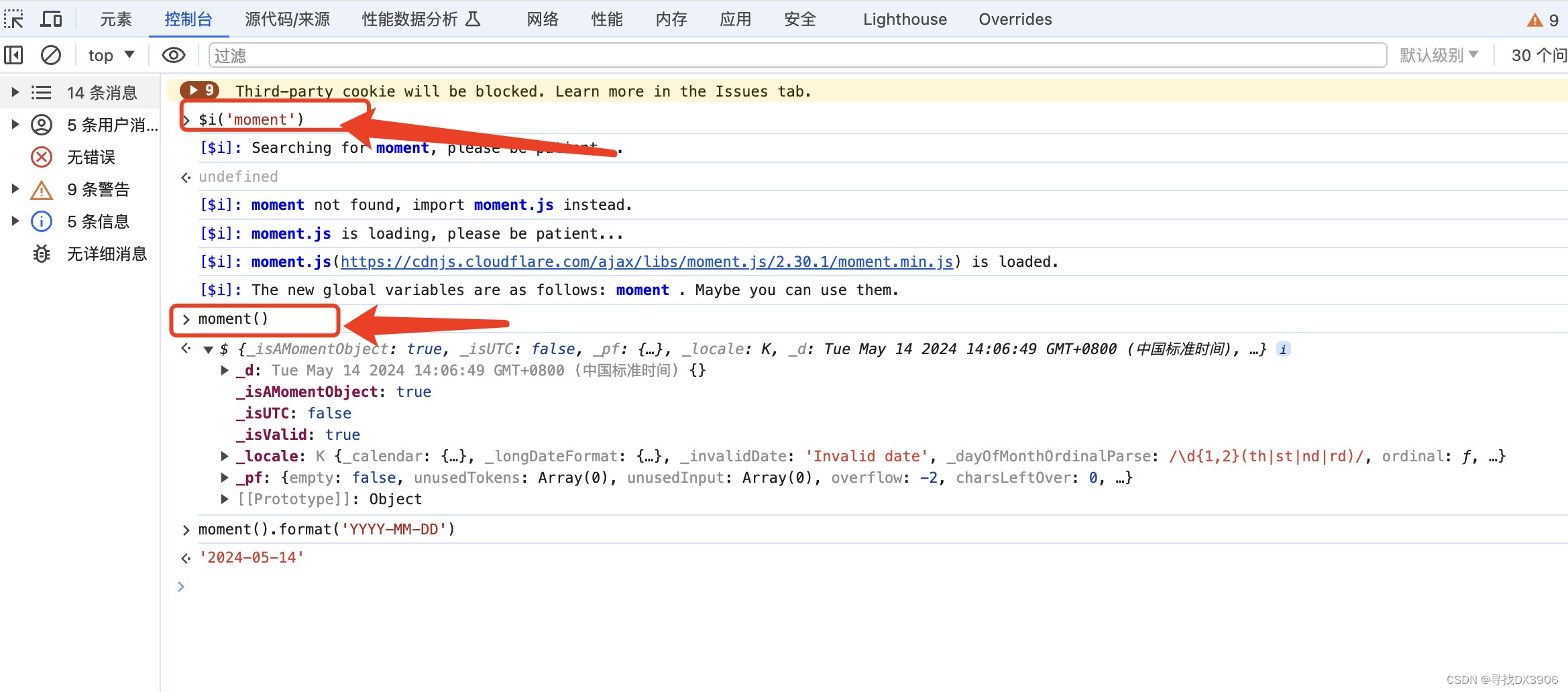
11. debug调试-Add conditional breakpoint条件断点的妙用
假设有下面这段代码,咱们希望食物名字是🍫时才触发断点,可以怎么弄?
这在大量数据下,只想对符合条件时打断点条件将会非常方便。试想如果没有条件断点咱们是不是要点n次debugger?
12.网络请求切换网络模式
- 切换 Network 网络面板
- 点击 “ online ” 下拉面板
- 选择要切换的网络模式

结语
🔥如果此文对你有帮助的话,欢迎💗关注、👍点赞、⭐收藏、✍️评论,支持一下博主~











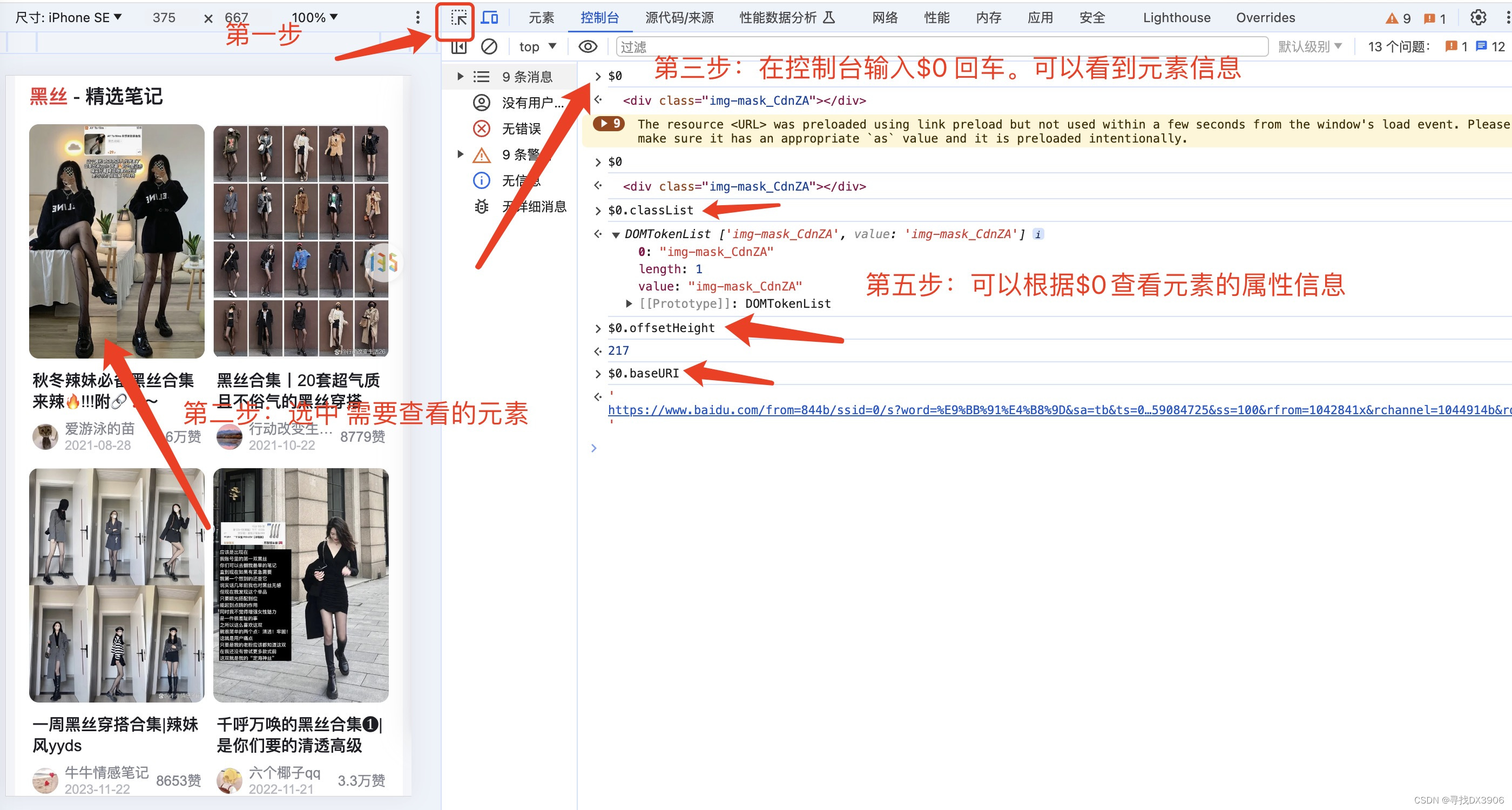
















 2504
2504











 被折叠的 条评论
为什么被折叠?
被折叠的 条评论
为什么被折叠?










